
通过Digipcba平台, 创建云端的中央元器件库,可以让团队成员毫无压力地访问并使用所有的库资源。更妙的是,这一切都在设计工具内发生,并且有完善的管理流程、工具。”
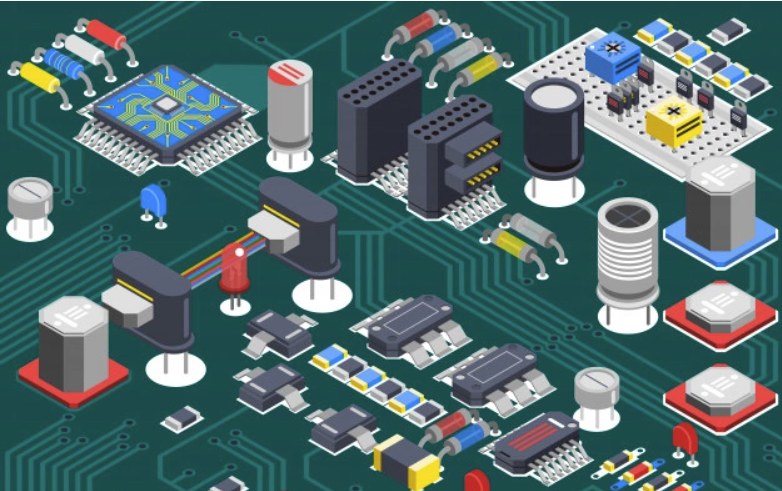
书接上文。在维护共享元器件的过程中,有一个重要的功能必须要了解:元器件库的模板。元器件模板用来规范不同分类器件发布时需要填写的参数,从而确保了器件在新增、维护过程中参数的一致性。比如“电阻”类型器件的“型号”、“阻值”、“精度”为必填项,“电容”类型器件的“型号”、“容值”、“耐压”为必填项。
下图为一个完整的“电阻”模板,可以看到,除了原理图符号、封装之外,模板中还预定义了许多和“电阻”器件相关的参数,这些参数有的是必填的、有的是只读的。这样,工作区中的用户创建新器件时,就可以选择合适的模板,快速、准确地创建符合组织要求的器件了。
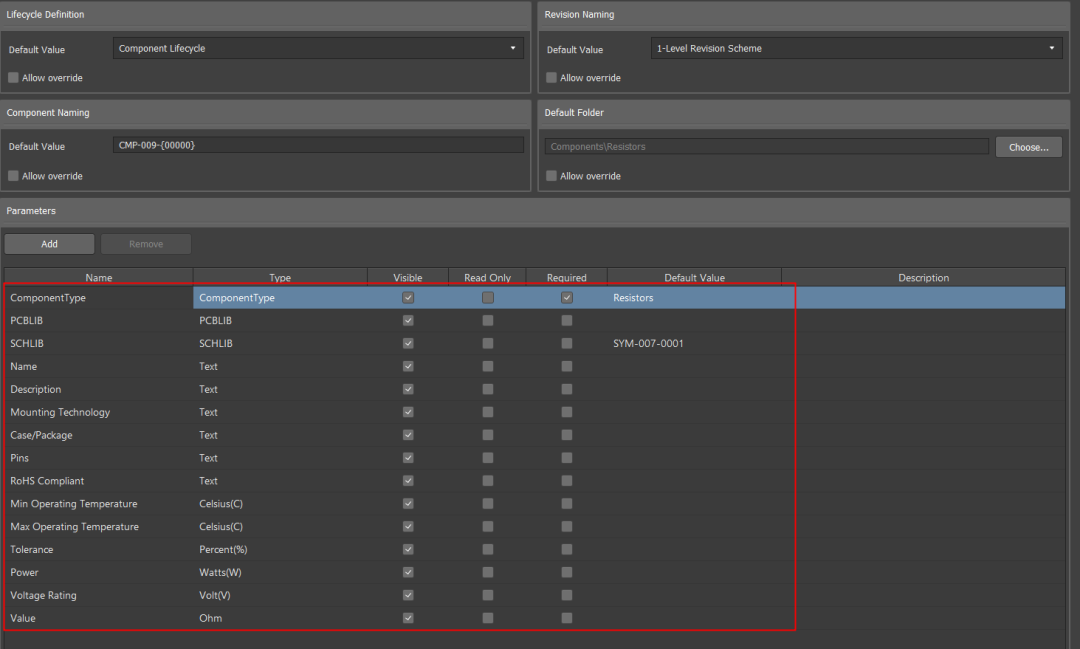
需要为所有的器件类型都指定一个器件模板,从“源头”控制数据的质量,这样就能在出BOM时既“快”又“准”。
通过本章的内容,您将学会:
01
创建元器件模板
如果您创建工作区的时候勾选了“示例数据”(默认为勾选),那系统会为您自动创建一系列常用器件类型的模板。您只需在AD软件的右下角打开Explorer面板,即可在Managed Content – Templates文件夹中找到Component Templates,其中已经包含了常用的分立器件、IC等30多个分类的模板。

每个类型的模板都是一个独立的对象(Item),可以进行版本管理。
如果您创建工作区时未勾选“示例数据”,那么Explorer面板中的Managed Content文件夹中没有任何内容。可以右键点击Managed Content,并选择Add Subfolder -> Other Folder Type来创建一个“器件模板”的子文件夹:
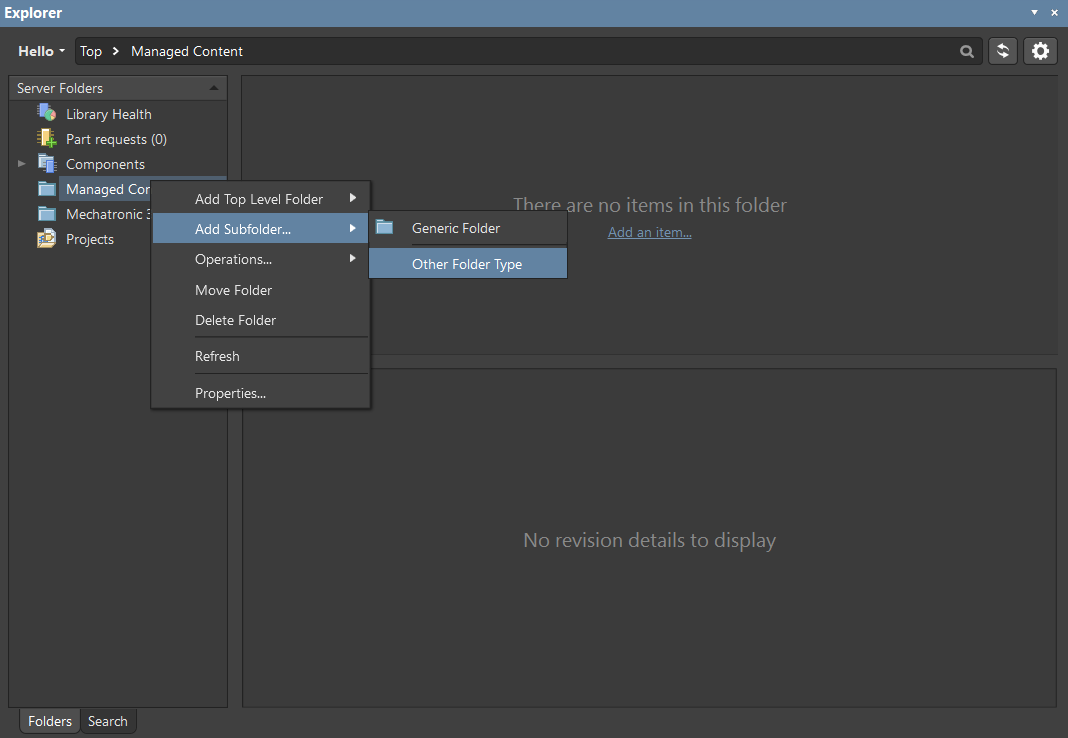
我们可以将文件夹命名为“Component Template”,文件夹类型也选为“Component Templates”:
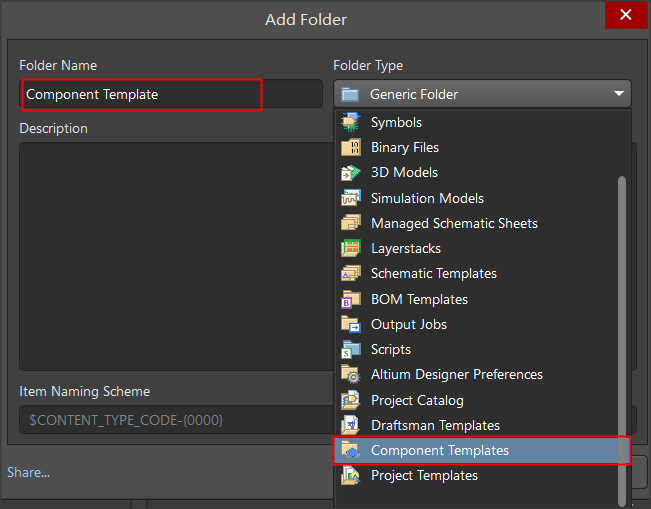
Tips:您可以为Explorer面板中的文件夹定义类型(Folder Type)。右键点击文件夹并选择“属性”可随时修改文件夹类型。文件夹类型仅为文件夹提供便于识别的图标,没有其他实际的意义。
文件夹创建完毕后,可以点击右上角的Add Template添加一个新的器件模板:
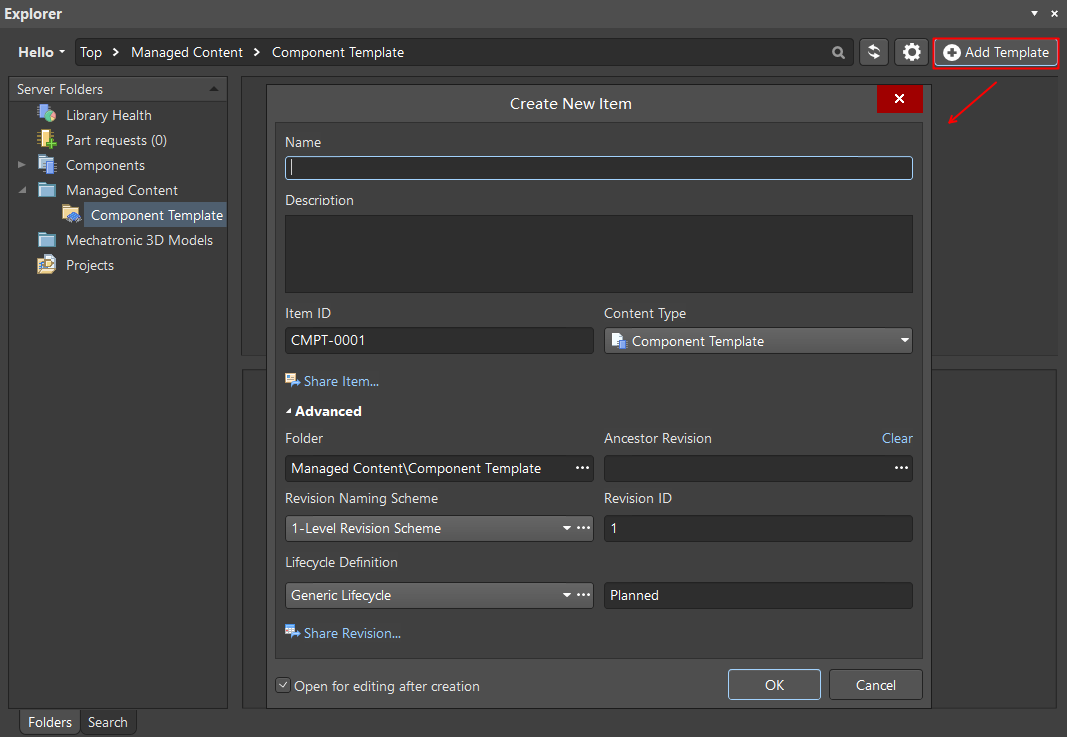
您可以自定义器件模板的名称、描述、命名规则、生命周期等信息。
恭喜您!已经成功创建了一个器件模板,但目前模板中没有任何信息。下个章节就让我们学习如何定义、编辑模板。
02
定义、编辑模板
元器件模板中的选项
创建新模板后如勾选“Open for editing after creation”,确认后系统会自动在AD中打开一个空白的模板:
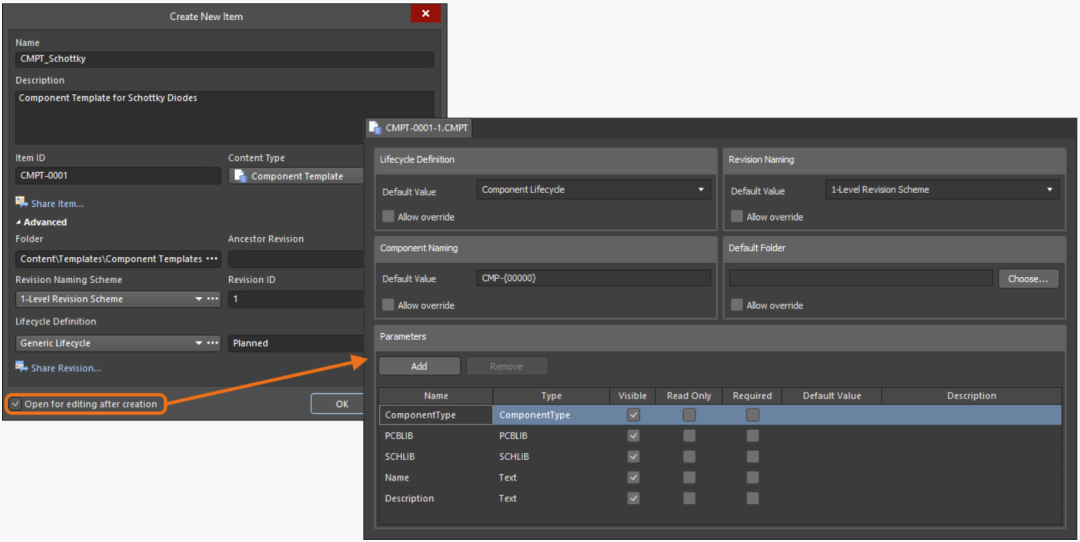
您也可以随时在Explorer面板中右键选择已创建的模板进行编辑。
默认的模板由两大部分组成:
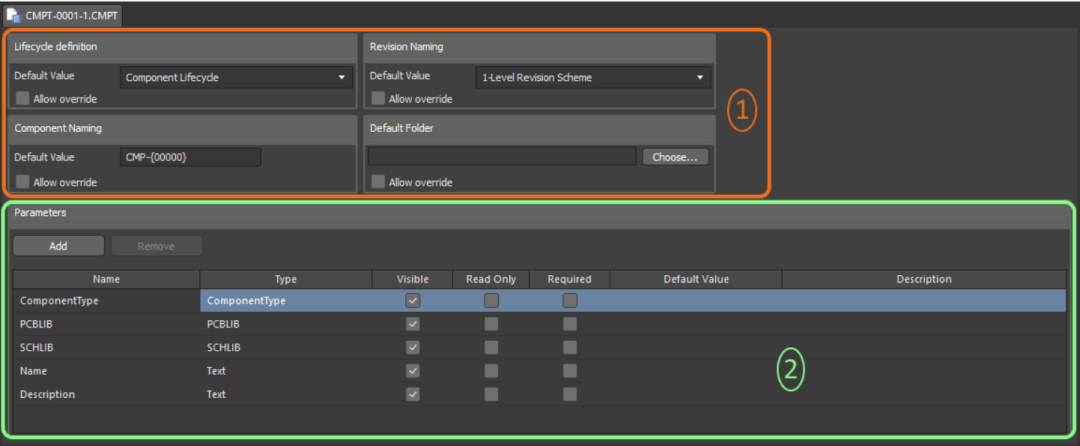
橘黄色的区域1中用来设置器件的命名规则、生命周期定义、版本命名规则以及默认发布的文件夹。命名规则、生命周期定义、版本命名留待以后讨论。这里强调一下默认发布文件夹(Default Folder),点击”选择”(Choose),就可以从面板中选定已经创建的文件夹:

如果还没有创建文件夹,建议大家先根据自己的规范创建器件分类的“树形结构”,用于确认发布元器件实际存放的位置。
定义模板参数
绿色的区域2中定义了器件类型相关的参数,下图为示例的二极管器件参数:

默认的系统参数
每次创建新的器件模板,都会包含器件类型(Component Type)、PCB封装(PCBLIB)、原理图符号(SCHLIB)、名称(Name)、描述(Description)这5个系统参数:

其中的器件类型(Component Type)是个非常重要的参数,用于Component面板中器件的分类,同时也为智能搜索提供了可能。
Tips:您可以点击右上角的齿轮打开Preference对话框,在Data Management – Component Types页面定义器件类型,每个器件类型都需要关联一个器件模板。
在Component Type的Default Value栏点击…,就可以选择该模板默认的器件类型:
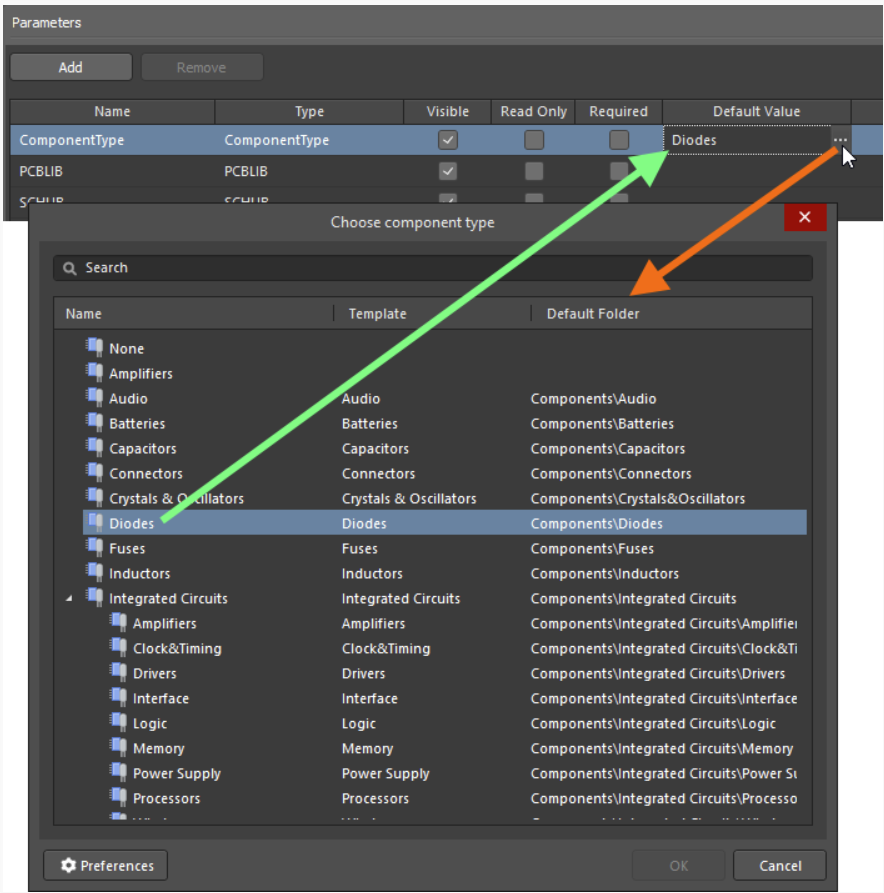
其他参数的默认值(Default Value)可以指定,也可以不指定。如指定默认值,每次用该模板新建器件时,参数就会默认填入该值。
添加新的用户参数
点击添加按钮(Add),就可以为模板添加一个用户参数:
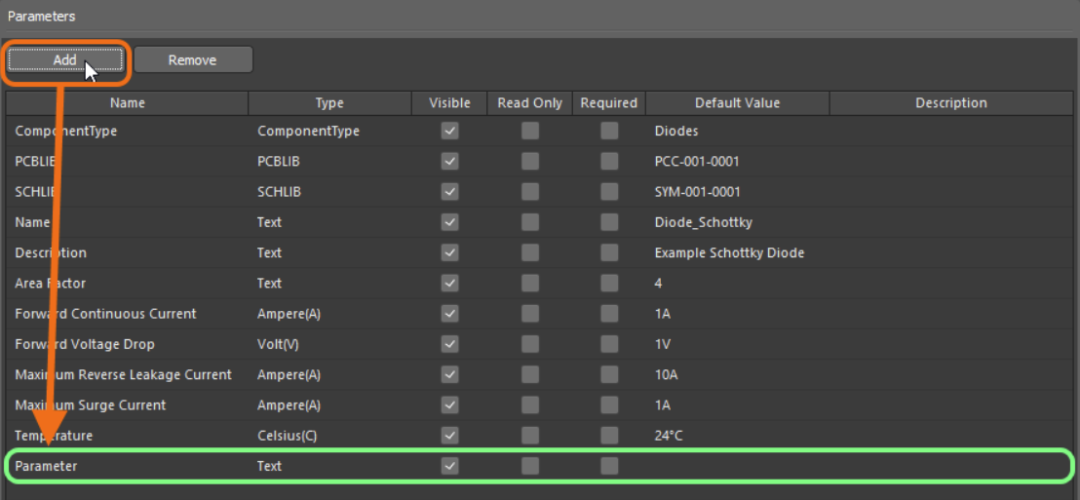
每个参数都可以填写以下属性:
Tips:如果同时勾选了“只读”和“必填”选项,则必须要有一个“默认值”,否则该器件无法生成
单位自动识别的数据类型
在器件模板中,Type列有特殊的用途,可以快速识别电子设计中常用的数据格式,比如如果Type选为“Ohm”,那么即使输入的变量值为1.1k,1k1,3M,仍可被正确识别。在Explorer面板的高级搜索中,也同样可以以1.1k,1k1等作为搜索条件,系统会自动进行转换;甚至可以搜索从1k-10k范围内的器件:
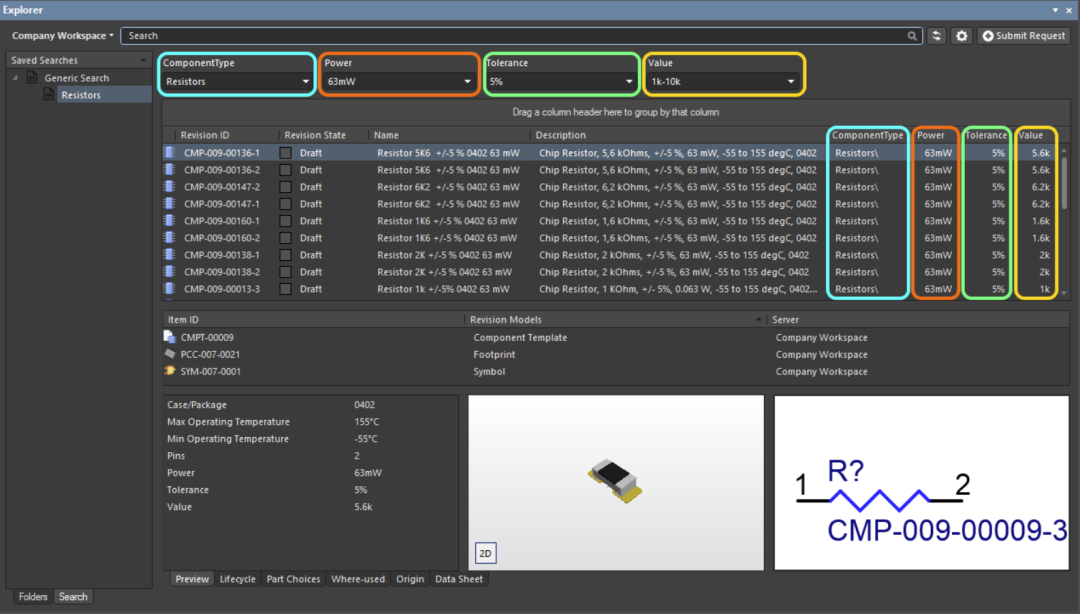
目前支持的单位包括:
支持的后缀包括:
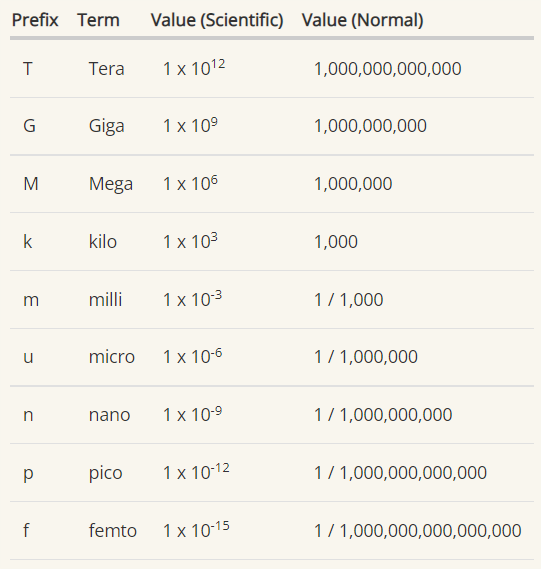
如果需要使用这一功能,首先需要在类型(Type)中选择合适的单位:
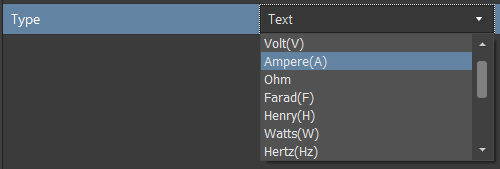
然后,您就可以用以下格式输入变量的值:
Tips:工程格式的数据大部分情况是不区分大小写的,比如2k2和2K2是一样的意思,100R和100r也是同样的意思。唯一的例外是兆M(Mega)和毫m(milli),这个要千万注意。
一旦选定了单位类型,系统就会自动对输入的数值进行验证。如下图,在一个类型定义为摄氏度的变量中,“10V”这个值是不被允许的:

定义多封装模板
有时同一个器件,可能存在多个封装(Footprint)。最典型的例子是IPC的不同密度标准:L(最小), M(更大), N(名义值)。同样一颗0805的电阻,根据密度的需求,可能会用到3个封装。
如何进行定义呢?在保留默认封装参数PCBLIB的基础上,添加一个新的参数,将其名称设为PCBLIB 1,然后将类型Type选择为PCBLIB:
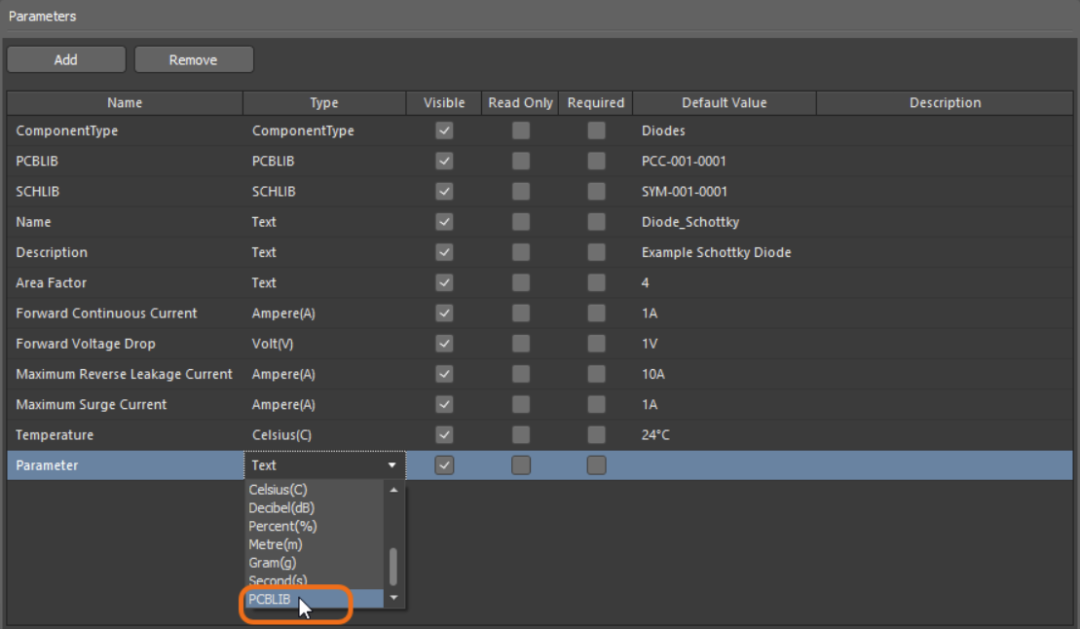
完成后再添加一个参数,将其名称设为PCBLIB 2,同样类型选为PCBLIB:
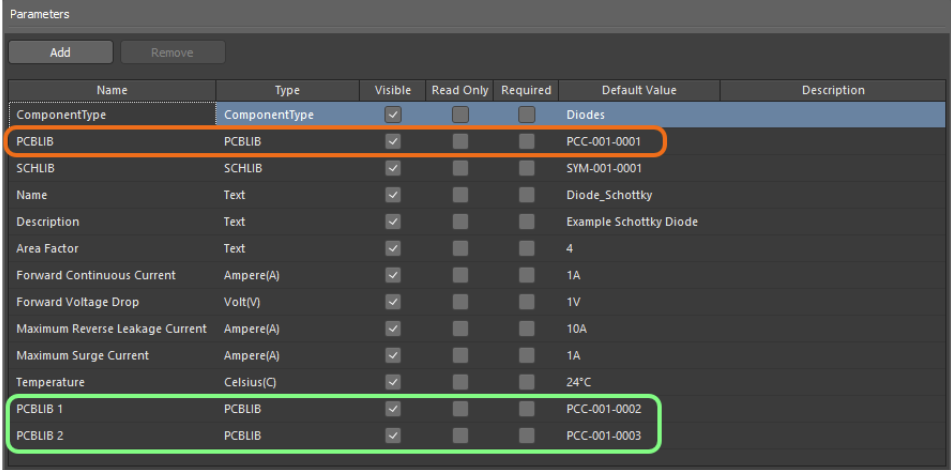
这样该模板就拥有了3个封装,可以在Default Value中为封装分别制定默认样式。使用该模板新建器件时,就可以看到器件默认带有3个封装:
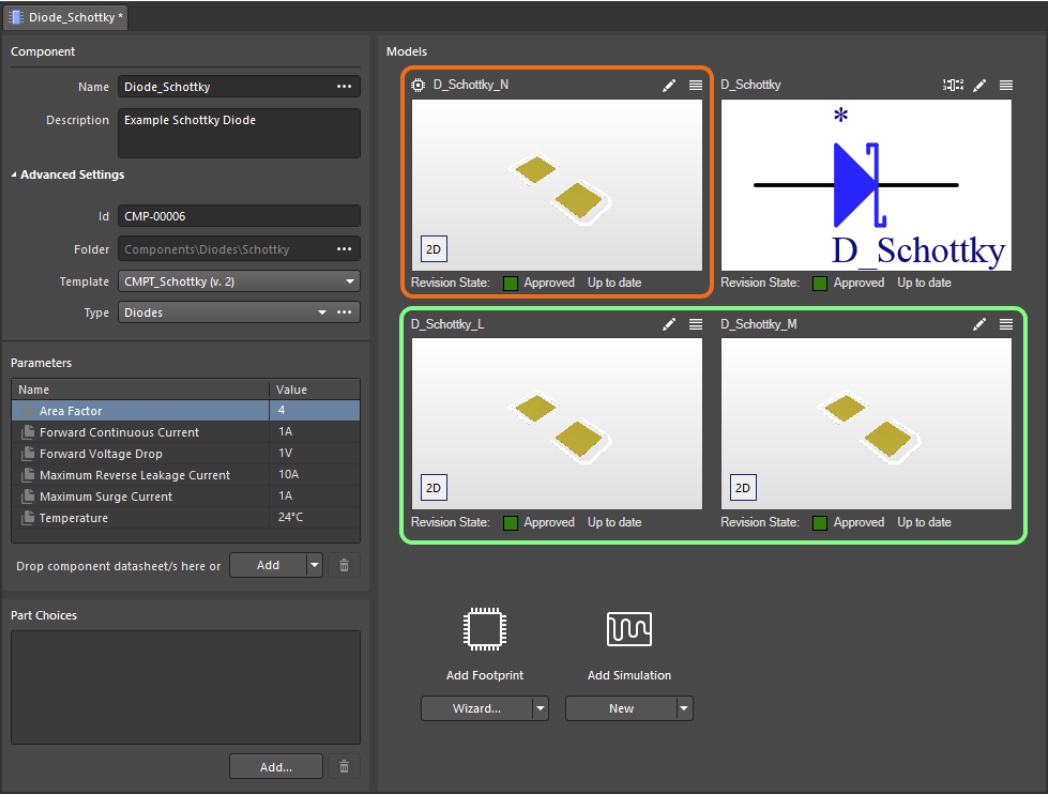
03
保存元器件模板
当模板设置完毕之后,千万不要忘记较重要的一步:将模板保存到云端服务器中。可以点击软件左上角的云朵图标,进行保存:
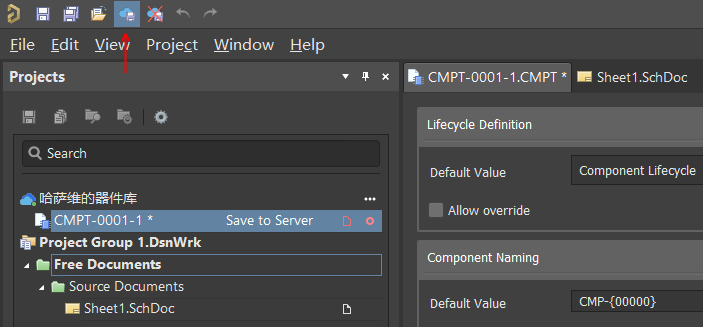
也可以使用菜单File – Save to Server进行保存。
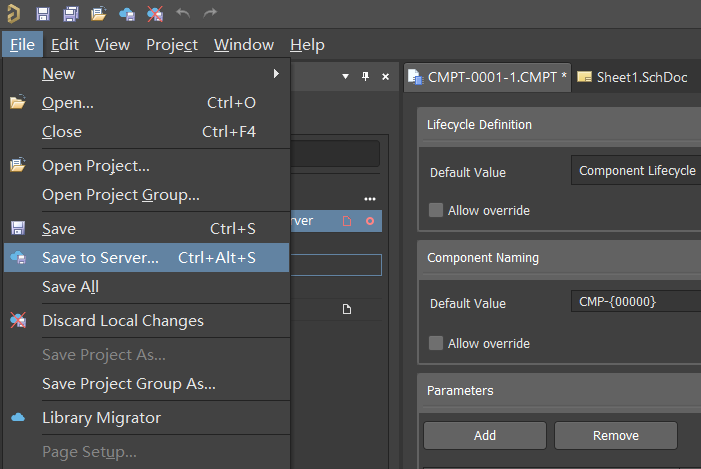
保存完毕之后,可以在Explorer面板中Templates文件夹中找到发布的模板:
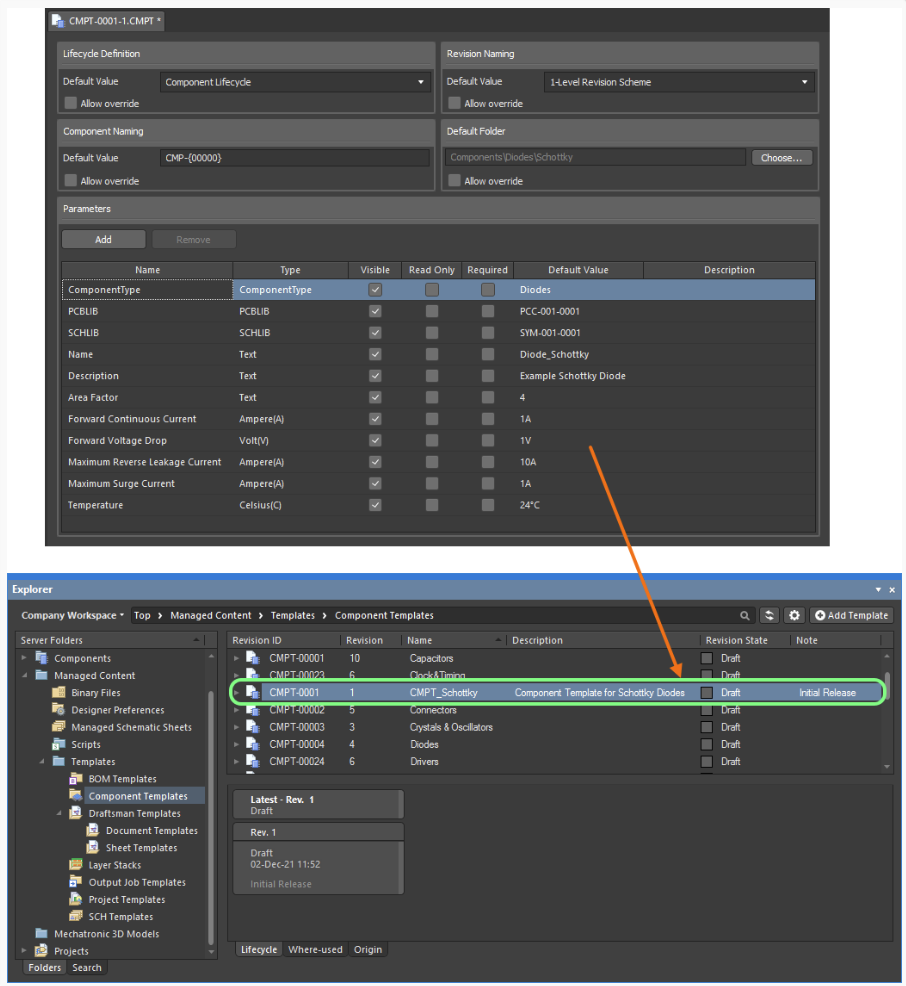
可以随时对模板进行编辑操作并再次发布到服务器,Digipcba对模板使用版本控制机制,会对模板进行版本升级而不用担心原来的模板被删除。
04
使用元器件模板
每个器件只能关联一个模板。当新建一个器件时,使用命令File » New » Component新建一个器件,选择需要的器件类型(已关联器件模板):
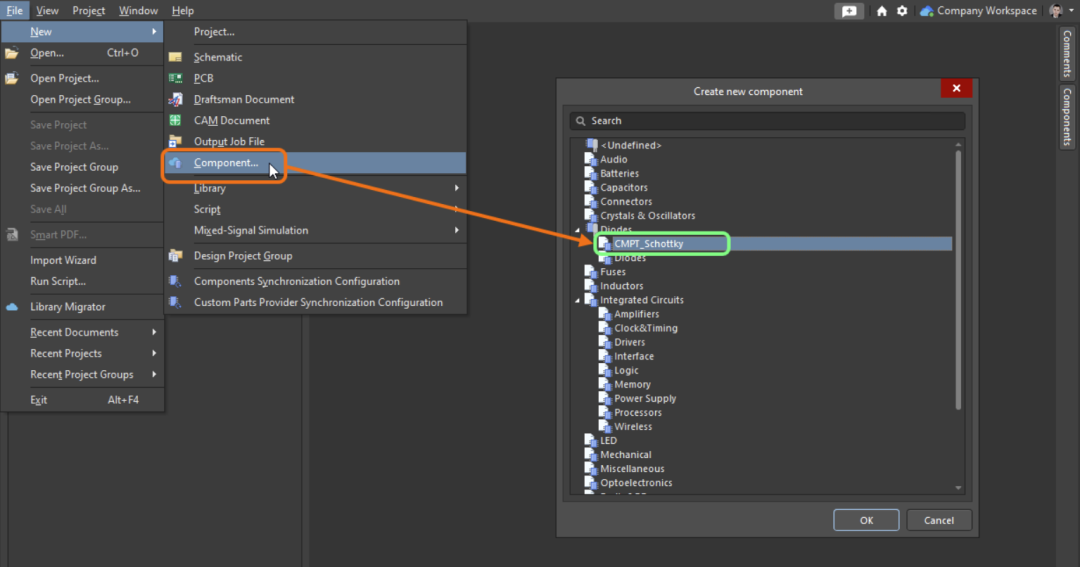
新建器件后,也可以在器件编辑器的Advance选项中修改器件需要使用的模板:
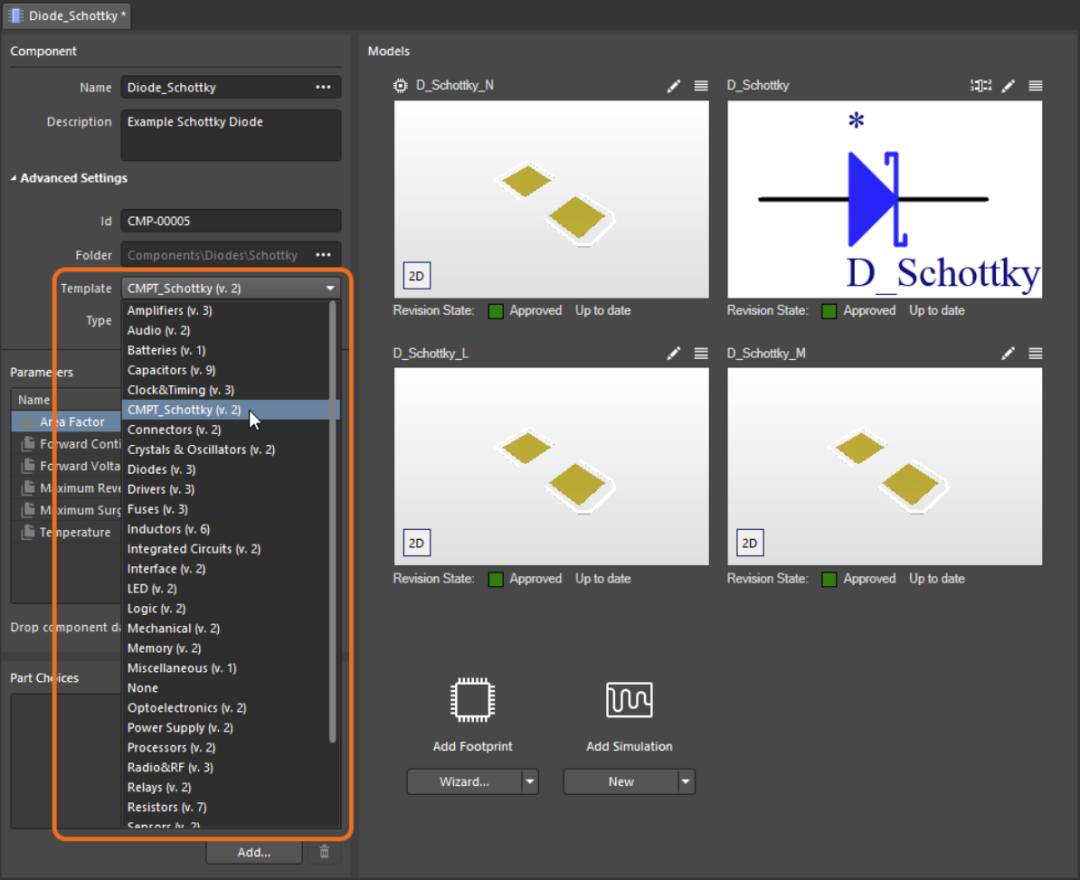
使用器件模板后,工程仅需要关注在预定义的参数中输入正确的值即可,再也不用烦恼需要对新器件添加几个参数或者参数名是否一致的问题:
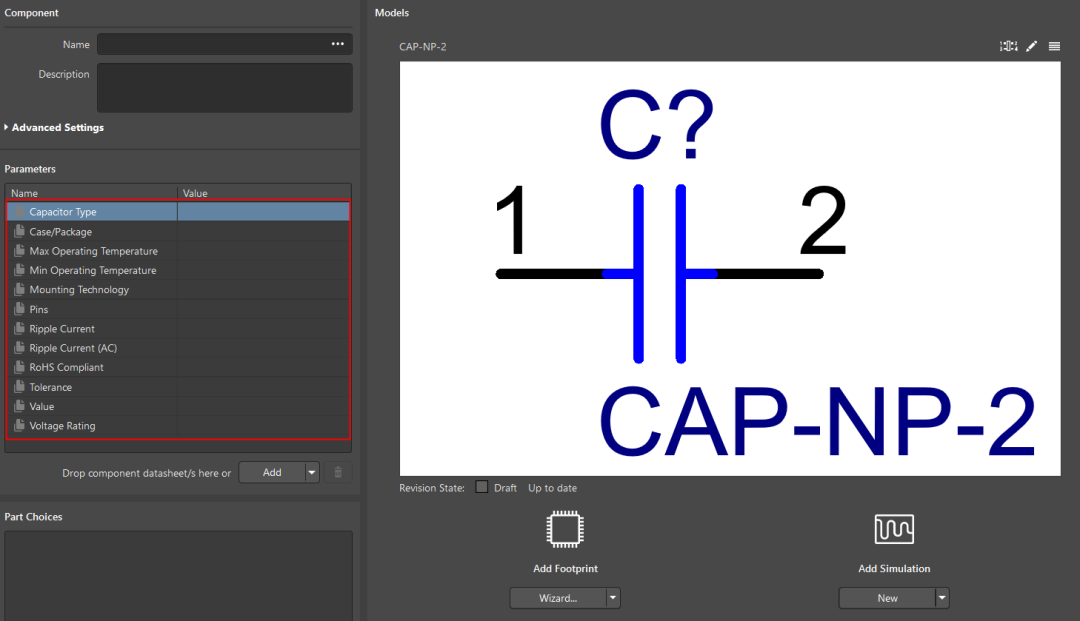
05
小结
使用元器件模板及模板编辑器,可以对元器件的分类以及每个分类中的器件参数进行系统的规划。模板的创建与维护可以大大地降低升库管理员或工程师对中央器件库管理的难度,提升工作效率。
“可自动识别单位类型”的引入,让工程师的习惯得以保留,从而更有效地识别器件的关键信息。
随着对Digipcba更深入地了解,小编再次对手头的器件库做了一番整理,并共享给团队中的其他设计师使用,受到了大家的“一致好评”。下一篇推文,会分享如何配置团队及元器件库的分享。希望通过系列的分享,让和小编一样有“强迫症”的工程师们,更好地“创造”属于团队/个人的知识仓库、更多地体验设计的“乐趣”。
免责声明:本文系网络转载或改编,未找到原创作者,版权归原作者所有。如涉及版权,请联系删